设置了电脑桌面开机又出现是纯黑怎么办 电脑桌面开机后变成纯黑怎么解决
更新时间:2024-07-15 09:31:36作者:jiang
当我们打开电脑,期待看到熟悉的桌面时,突然发现屏幕变得一片漆黑,这时我们可能会感到困惑和焦虑,如果你遇到电脑桌面开机后变成纯黑的问题,不要惊慌也不要着急。有一些简单的方法可以帮助你解决这个问题,让你的电脑恢复正常。接下来我们将介绍一些常见的解决方法,帮助你重新找回你的电脑桌面。
具体方法:
1、按Win+R键打开“运行”
2、输入“gpedit.msc”后回车
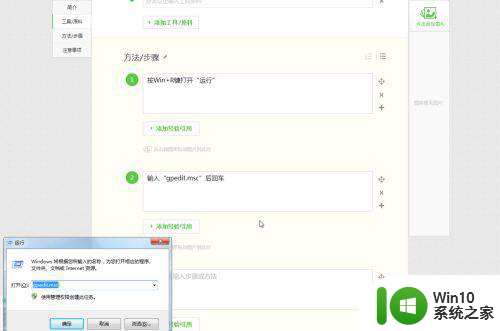
3、之后就弹出了“本地组策略编辑器”的窗口。打开左边的”管理模板“,再双击打开右边的”桌面“
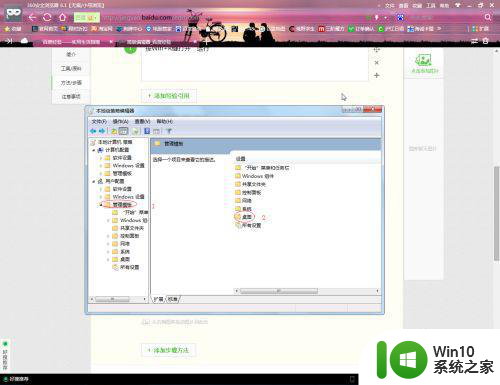
4、然后就弹出一个列表,双击打开”退出时不保存设置“,弹出一个新窗口后,勾选”已禁用“后”确定“退出。 (我忘了是钩“已禁用”还是“已启用”,如果钩“已禁用”解决不了的话,就钩“已启用”试试吧)
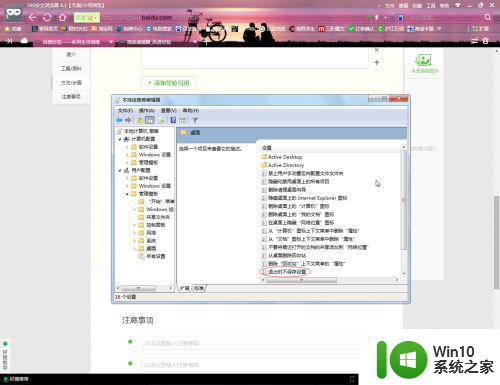
5、然后你就设置一个电脑背景桌面,重启电脑后就不会是黑色背景了。
以上就是设置了电脑桌面开机又出现是纯黑怎么办的全部内容,如果有遇到这种情况,那么你就可以根据小编的操作来进行解决,非常的简单快速,一步到位。
设置了电脑桌面开机又出现是纯黑怎么办 电脑桌面开机后变成纯黑怎么解决相关教程
- 电脑壁纸黑屏,有图标 电脑开机后桌面背景变黑但图标可见
- 笔记本电脑开机后进不了系统桌面的详细处理方法 笔记本电脑开机后黑屏无法进入系统桌面怎么办
- 电脑开机桌面黑屏只有鼠标如何处理 电脑开机后桌面黑屏只有鼠标如何解决
- 小新电脑开机以后黑屏怎么办 小新电脑开机黑屏怎么解决
- 桌面密码忘记了,怎样打开桌面 电脑开机密码忘记了怎么办
- 电脑开机后没有显示桌面图标如何解决 电脑开机后桌面图标消失怎么办
- 电脑开机了屏幕是黑的怎么办 电脑开机之后屏幕是黑的怎么解决
- 电脑开机黑屏任务栏闪烁怎么处理 开机后桌面黑屏任务栏闪烁如何解决
- 电脑启动不能进入桌面 电脑开机后无法登录桌面怎么办
- 手机桌面突然变成黑白的是怎么回事 手机突然变成黑白屏怎么办
- 电脑开启远程桌面后画面总是很卡的解决方法 电脑开启远程桌面后画面卡顿怎么解决
- 电脑开机后背景全黑但有图标怎么解决 桌面壁纸不见了只有黑色背景如何修复
- U盘装机提示Error 15:File Not Found怎么解决 U盘装机Error 15怎么解决
- 无线网络手机能连上电脑连不上怎么办 无线网络手机连接电脑失败怎么解决
- 酷我音乐电脑版怎么取消边听歌变缓存 酷我音乐电脑版取消边听歌功能步骤
- 设置电脑ip提示出现了一个意外怎么解决 电脑IP设置出现意外怎么办
电脑教程推荐
- 1 w8系统运行程序提示msg:xxxx.exe–无法找到入口的解决方法 w8系统无法找到入口程序解决方法
- 2 雷电模拟器游戏中心打不开一直加载中怎么解决 雷电模拟器游戏中心无法打开怎么办
- 3 如何使用disk genius调整分区大小c盘 Disk Genius如何调整C盘分区大小
- 4 清除xp系统操作记录保护隐私安全的方法 如何清除Windows XP系统中的操作记录以保护隐私安全
- 5 u盘需要提供管理员权限才能复制到文件夹怎么办 u盘复制文件夹需要管理员权限
- 6 华硕P8H61-M PLUS主板bios设置u盘启动的步骤图解 华硕P8H61-M PLUS主板bios设置u盘启动方法步骤图解
- 7 无法打开这个应用请与你的系统管理员联系怎么办 应用打不开怎么处理
- 8 华擎主板设置bios的方法 华擎主板bios设置教程
- 9 笔记本无法正常启动您的电脑oxc0000001修复方法 笔记本电脑启动错误oxc0000001解决方法
- 10 U盘盘符不显示时打开U盘的技巧 U盘插入电脑后没反应怎么办
win10系统推荐
- 1 索尼笔记本ghost win10 32位优化安装版v2023.04
- 2 系统之家ghost win10 32位中文旗舰版下载v2023.04
- 3 雨林木风ghost win10 64位简化游戏版v2023.04
- 4 电脑公司ghost win10 64位安全免激活版v2023.04
- 5 系统之家ghost win10 32位经典装机版下载v2023.04
- 6 宏碁笔记本ghost win10 64位官方免激活版v2023.04
- 7 雨林木风ghost win10 64位镜像快速版v2023.04
- 8 深度技术ghost win10 64位旗舰免激活版v2023.03
- 9 系统之家ghost win10 64位稳定正式版v2023.03
- 10 深度技术ghost win10 64位专业破解版v2023.03